windows系统推出来win11,很多网友现在有在使用win11,但是,最近有网友表示win11桌面一直刷新,出现这种情况该怎么办好呢?接下来小编就和大家说说win11桌面一直刷新怎么办。
工具/原料:
系统版本:windows 11系统
品牌型号:戴尔 成就3910
方法/步骤:
重新卸载更新windows11系统解决:
1、使用键盘“ctrl shift esc”组合键打开任务管理器。
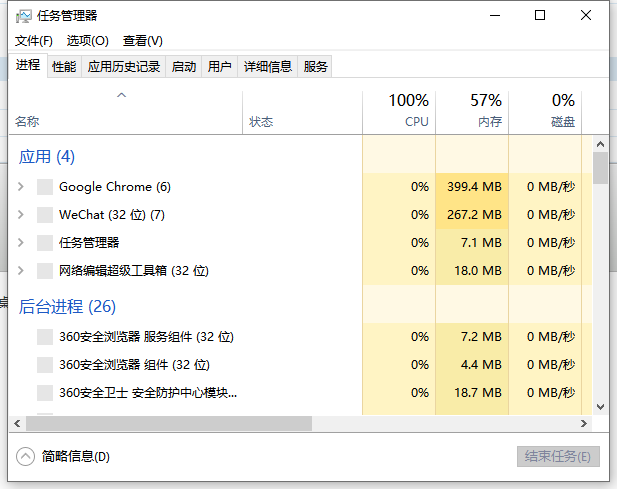
2、点击左上角的“文件”,并选择其中的“运行新任务”。

3、勾选“以系统管理权限创建此任务”选项,输入“ms-settings:wheel”,回车“确定”。

4、打开windows设置后,进入左边栏的“Windows更新”选项。

win11黑屏怎么办
因为微软推出了新的电脑操作系统windows11,很多用户升级到 Win11 后,报告遇到黑屏。那win11怎么强制黑屏呢?如何解决win11的黑屏问题呢?下面我们来看看win11黑屏怎么办的解决教程吧。
5、在更多选项下方选择“更新历史记录”。

6、击并进入“卸载更新”。
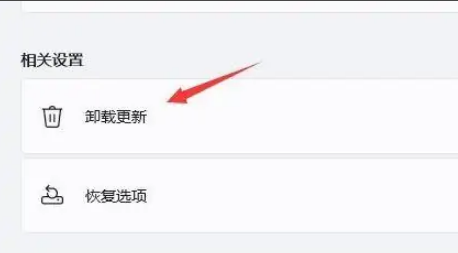
7、找到最近更新的更新文件,并右键选中它,点击“卸载”就可以解决不断刷新问题了。

总结:
1、使用键盘“ctrl shift esc”组合键打开任务管理器。
2、点击左上角的“文件”,并选择其中的“运行新任务”。
3、勾选“以系统管理权限创建此任务”选项,输入“ms-settings:wheel”,回车“确定”。
4、打开windows设置后,进入左边栏的“Windows更新”选项。
5、在更多选项下方选择“更新历史记录”。
6、击并进入“卸载更新”。
7、找到最近更新的更新文件,并右键选中它,点击“卸载”就可以解决不断刷新问题了。
以上就是电脑技术教程《win11桌面一直刷新怎么办》的全部内容,由下载火资源网整理发布,关注我们每日分享Win12、win11、win10、win7、Win XP等系统使用技巧!win11检测工具的使用方法
win11检测工具哪个好用?小编这里跟大家推荐“Windows电脑健康状况检查”这款软件,这款软件的操作界面十分简洁,只需要一键即可快熟检测出电脑是否符合win11升级要求。下面小编就给大家带来Windows电脑健康状况检查的使用方法介绍。



